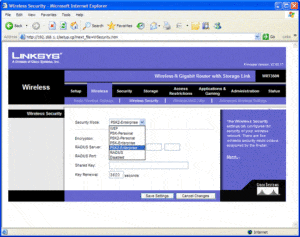Hai cambiato router per sostituirlo con uno con un raggio wireless più potente? Il tuo vecchio router si è bruciato o il gatto te lo ha fatto cadere a terra? O magari ahi semplicemente cambiato linea adsl e hai deciso di non prendere il router in comodato d’uso e comprarne uno tuo. In ogni caso ora ti ritrovi di fronte un bel dilemma: come configurare un router? Se è così questa è proprio la guida che fa per te. Infatti in questa guida spiegherò come configurare un router adsl passo passo, semplificando il più possibile in modo che anche se è la prima volta potrai seguirmi facilmente.
Questa guida si pone come obiettivo quello di fornire una linea guida, su come configurare un router adsl, a tutti coloro che non lo hanno mai fatto, ma vorrebbero imparare a configurarne uno o ne hanno la necessità per un qualunque motivo. Ti spiegherò come accedere all’interfaccia di configurazione e quali sono i parametri da configurare per far funzionare il tuo router con la tua linea adsl. Allora iniziamo subito.
Se troverai utile questo articolo visita più spesso la nostra sezione Networking.
Configurare un Router Wireless
In buona sostanza per il corretto funzionamento del router adsl la sezione da configurare nel router è una sola e cioè quella relativa al modem. In questa sezione devi specificare i parametri di connessione ADSL. Tale area può essere denominata in diversi modi i più popolari sono, area modem, WAN, ADSL, connection setup o combinazioni di tali termini. La si trova comunque abbastanza facilmente perché è una delle prime se non la prima e contiene i campi che ti sto per spiegare.
Collegarsi al router
Per prima cosa, per configurare il nostro router, dobbiamo collegarci allo stesso. Prendiamo quindi il nostro router e colleghiamolo alla rete elettrica e prendiamo un cavo di rete RJ45 classico (che dovrebbe essere presente nella scatola). Colleghiamo la prima estremità al router e la seconda al pc (indipendentemente da quale estremo colleghiamo al pc e quale al router). Il nostro pc dovrebbe reperire in pochi secondi un indirizzo ip dal router e segnalarci la presenza della connettività di rete, ma l’assenza della connettività internet.
Fatto questo dobbiamo reperire l’indirizzo ip del router. Per far questo ci sono diversi modi noi useremo il più rapido. Apriamo la casella di comando esegui, la troviamo dentro
Start -> Tutti i programmi -> Accessori -> Esegui oppure tramite la pressione della combinazione Tasto Win + R.
Fatto questo digitiamo nella casella esegui il comando cmd che aprirà una finestra stile vecchio dos, e digitiamo il comando ipconfig. Questo comando elencherà una serie di informazioni a noi interessa il campo Gateway predefinito della prima riga in alto (scorrendo con la barra laterale). Ora siamo in possesso dell’indirizzo ip del nostro router.
Accedere all’interfaccia di configurazione
Ora, per iniziare a configurare il nostro router, non dobbiamo far altro che aprire un qualunque browser web (firefox, chrome, ecc.) e digitare l’indirizzo del nostro router che abbiamo poc’anzi visto, es: 192.168.1.1 e dare Invio. Si aprirà a questo punto una finestra che ci chiederà nome utente e password che possiamo reperire sulla scatola del nostro router. In caso avessimo smarrito la scatola possiamo cercare su google il modello del nostro router e reperire le credenziali di accesso. Di seguito elenchiamo i più usati:
- Linksys: nome: admin pass: admin
- Netgear: nome: admin pass: password
- Tplink: nome: admin pass: admin
Fatto l’accesso al router, come abbiamo detto, dobbiamo individuare l’area del nostro router dedicata alla configurazione della linea ADSL e cominciare a compilare i campi più importanti.
Configurare internet
ATTENZIONE: questi valori dipendono da chi ci fornisce il servizio di ADSL, questa guida si baserà sui più comuni. Sarebbe buona abitudine chiamare prima il nostro isp (telecom, fastweb, infostrada ecc.) e farsi fornire i dati corretti per la nostra linea.
I campi più importanti da compilare sono: VPI e VCI generalmente questi corrispondono rispettivamente a 8 e 35. Subito dopo troviamo il campo Encapsulation in questo campo generalmente si seleziona l’opzione LLC; per quanto riguarda il campo Protocol possiamo selezionare l’opzione PPPoE. Il campo Protocol può essere impostato su Multimode oppure se siamo certi che la nostra sia un’adsl o adsl2+ possiamo selezionare la relativa opzione.
Fatto questo rimane solo da compilare i campi nome utente e password. Questi, a volte, sono soggetti ad una registrazione presso il sito dell’isp. In alcuni casi, quando si ha un contratto flat, è possibile inserire dei dati predefiniti, come ad esempio nome: aliceadsl e pass: aliceadsl. Un ultimo campo è il campo PPP Authentication che possiamo generalmente impostare su PAP or CHAP.
Configurati correttamente questi campi il nostro router dovrebbe stabilire una connessione con il nostro isp e dovremmo cominciare a navigare su internet.
Ti ricordo che i parametri indicati sopra potrebbero non andar bene per la tua linea adsl, per tanto devi chiedere i giusti parametri al proprio isp.
Configurare il Wireless del Router
Questa parte della guida può essere utilizzata anche per la maggior parte dei router marchiati. E’ possibile cambiare la password del wifi di router Tim, Vodafone, Infostrada, Wind e Linkem. Per Fastweb invece è necessario chiamare il call center per far cambiare la password da un operatore.
Ora che hai configurato correttamente il tuo router e tutto funziona ti starai chiedendo: e se voglio mettere o cambiare la password del wifi o il nome della mia nuova rete? Nulla di più facile. Continua a leggere il mio articolo e ti spiegherò come configurare la password o cambiare la password della rete wifi del tuo nuovo router e come dare un nome personalizzato alla tua rete.
Sempre all’interno dell’interfaccia di configurazione del tuo nuovo router cerca l’area dedicata al wireless. Generalmente è un menù accessibile tramite un bottone con l’etichetta Wireless Settings oppure Wireless. All’interno del menù, che comprende decine di impostazioni modificabili, devi cercare l’area dedicata alle impostazioni di sicurezza. Generalmente con l’etichetta Wireless Security o qualcosa di simile, in quest’area i parametri che devi cambiare sono 2, il tipo di chiave di sicurezza generalmente chiamato Security Mode e la password di accesso o chiave.
La chiave di sicurezza
Per quanto riguarda il protocollo di sicurezza della rete wireless, seleziona il tipo WPA-PSK o WPA Personal o una delle WPA2. Il protocollo WPA2 è il protocollo di sicurezza più efficace al momento della stesura di questo articolo, quindi ti consiglio quella.
Per quanto riguarda la crittografia o Encryption seleziona la tipologia AES, al momento è la più efficace presente all’interno di un router moderno. Questo altro non è che il metodo (o algoritmo) con cui la chiave di sicurezza viene cifrata per non essere intercettata e scoperta. Se possibile scegliere anche quanti bit 128 o 256, la seconda è senza dubbio la scelta migliore. Tenete presente però che dovrete poi inserire una chiave di 24 caratteri minimo.
ATTENZIONE: NON SCEGLIETE PER NESSUN MOTIVO IL SISTEMA DI SICUREZZA WEP IN QUANTO E’ AMPIAMENTE SUPERATO E VULNERABILE!
PUÒ ESSERE FACILMENTE ATTACCATO E IN POCHI MINUTI UN UTENTE ANCHE NON MOLTO ESPERTO PUÒ’ SCOPRIRE LA PASSWORD DEL WI-FI!!!
A questo punto non ti resta che scegliere una nuova chiave o cambiare la password del wifi attuale. Per quanto riguarda la chiave puoi inserire quella che vuoi, forse il sistema operativo del router ne ha generata una in automatico. Generalmente è molto lunga e contiene caratteri casuali. Un po scomoda in quanto difficile da ricordare. Puoi tenere quella o inserirne una a tuo piacimento.
Fatto questo ora premi il bottone Ok o Salva e attendi qualche minuto affinché il router apporti le modifiche al sistema. Se per effettuare queste modifiche ti sei collegato al router via Wireless e hai modificato il nome della rete o la password di sicurezza dovrai scollegarti e ricollegarti con i nuovi parametri che hai scelto.
Consigli su configurare router
In alcuni router sono presenti opzioni di sicurezza avanzate o impostazioni particolari come il mac-filtering per permettere solo ad alcuni dispositivi di accedere alla rete wireless (anche se conoscono la password). Oppure l’opzione HIDDEN SSID per nascondere il nome della rete. Ti sconsiglio di utilizzare tali opzioni sarebbero più una complicazione per te che non un ostacolo serio per un utente malintenzionato. Non alzano il livello di sicurezza di molto e sono facilmente eludibili.
Fatto questo non ti resta che provare il tuo nuovo router protetto e navigare in tutta sicurezza.
Quanto ti è stato utile questo articolo?
Clicca sulla stella per votare!
Voto medio 5 / 5. Voti totali: 3
Nessun voto ancora, vota prima di tutti!
Ci dispiace che non ti sia stato utile.
Aiutaci a migliorarlo.
Come possiamo renderlo più utile?